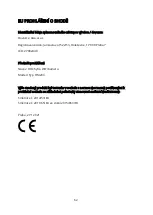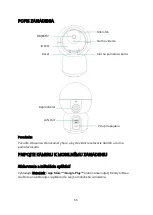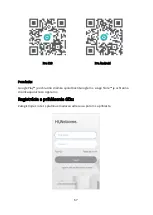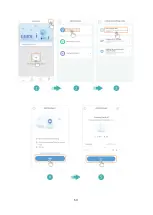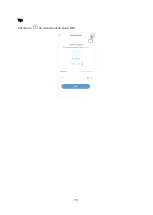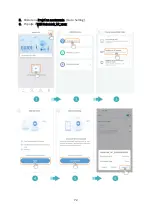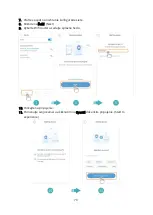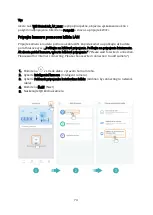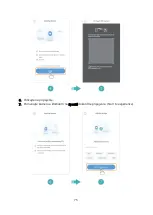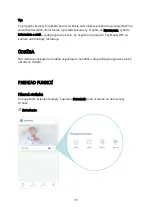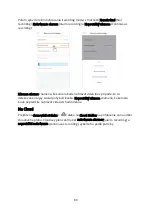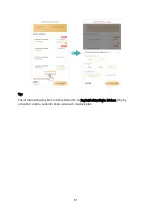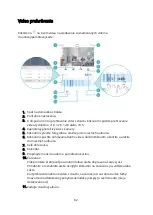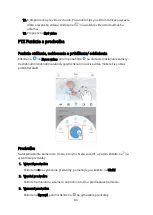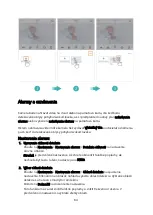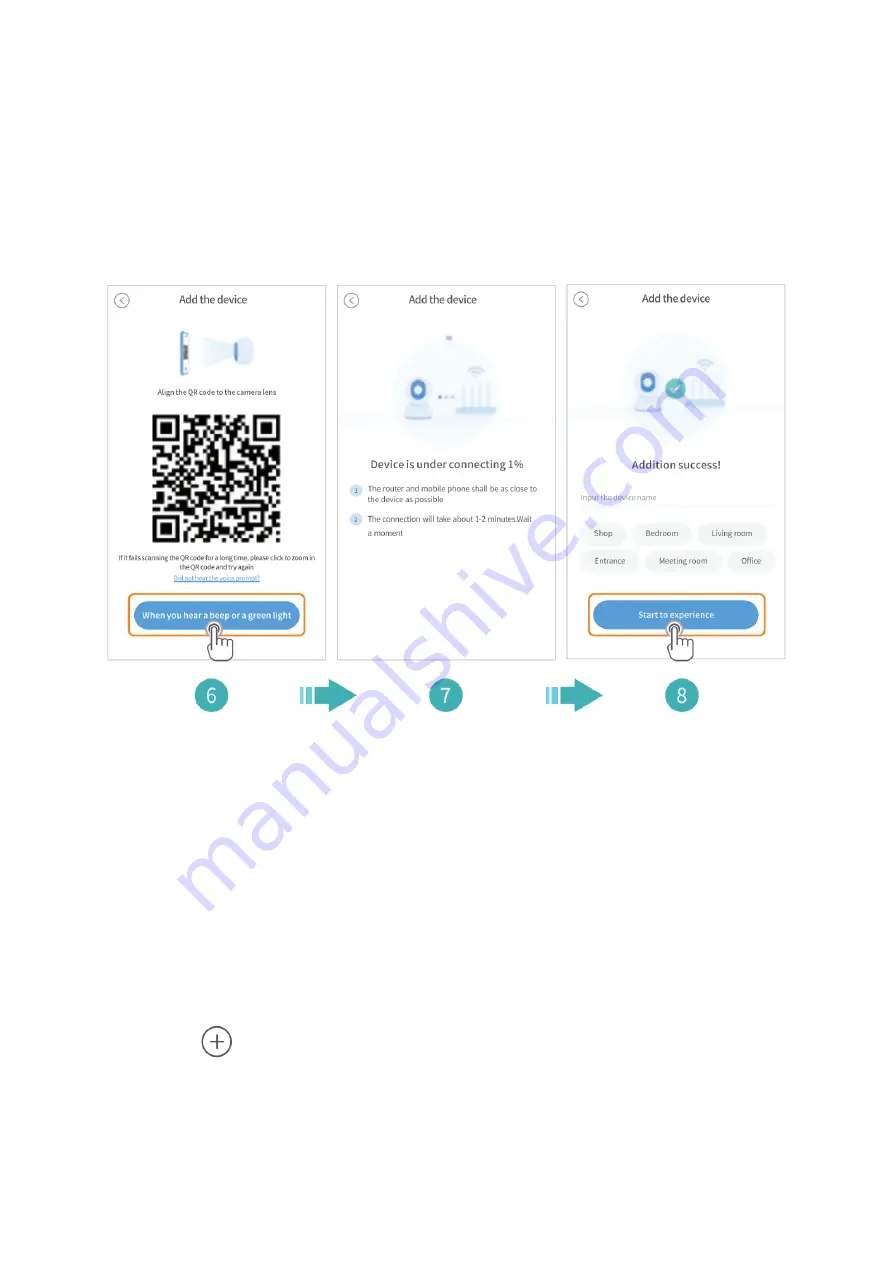
71
6.
Zarovnajte QR kód na svojom mobilnom zariadení s objektívom kamery a udržujte
vzdialenosť 4
–
8 palcov. Potom, čo budete počuť dve pípnutia z kamery, kliknite
na
„Keď budete počuť pípnutie alebo zelené svetlo“
. (When you hear a beep or a green
light).
7.
Počkajte na
pripojenie.
8.
Pomenujte svoju kameru a kliknutím na Spustiť
dokončite
pripojenie. (Start to
experience).
Pripojte kameru pomocou hotspotu AP
Zapnite kameru, počkajte, až budete počuť „Konfigurujte kameru pomoc
ou AP hotspotu
alebo
skenovaním kódu“
.
Poznámky:
●
Povoľte na svojom mobilnom zariadení lokalizačné
služby
a povoľte
HeimLink
prístup k
vaš
ej polohe.
●
Pre wifi HeimLink_AP_xxxx
nie je vyžadované žiadne heslo. Ak vás mobilné
zariadenie upozorní, že je Wifi nezabezpečené, ignorujte to
.
1.
Kliknite
v strede alebo v pravom hornom rohu.
2.
Zvoľte
Inteligentn
á
kamera. (Intelligent camera)
3.
Vyberte možnosť
Pridanie hotspotu AP. (Addition of AP hotspot)
4.
Kliknite na
Ďalší
. (Next)
Summary of Contents for HM203
Page 7: ...7 Tip Tap to check your Wifi status...
Page 9: ...9...
Page 25: ...25...
Page 38: ...38 Tip Klepn te na pro zji t n va eho stavu Wifi...
Page 40: ...40 6 P ipojte k Wifi HeimLink_AP_xxxx...
Page 57: ...57...
Page 69: ...69...
Page 70: ...70 Tip Kliknite na na zistenie v ho stavu Wifi...
Page 72: ...72 5 Kliknite na Prejs na nastavenia Go to Setting 6 Pripojte k Wifi HeimLink_AP_xxxx...
Page 89: ...89...
Page 101: ...101 Tipp rintse meg a gombot a Wifi llapot ellen rz s hez...
Page 103: ...103 6 Csatlakozzon a HeimLink_AP_xxxx Wifi hez...
Page 120: ...120...
Page 132: ...132 Tipp Tippen Sie hier um Ihren WLAN Status anzuzeigen...
Page 151: ...151...